[Teljes útmutató] Hogyan lehet szinkronizálni az iPhone zenét az iTunes-ra
Az iTunes az egyik leghasznosabbalkalmazások az Apple történetében. Ezt az alkalmazást az Apple által fejlesztett fejlesztők fejlesztették ki az iDevice tapasztalat növelése érdekében. A zenei szinkronizálás a neves alkalmazás számos funkciója. Bár az alkalmazásnak sok felhasználási területe van, az iTunes könyvtár és a kézi átvitel az alkalmazás leghíresebb funkciói. Tehát, ha várjuk zene szinkronizálása iPhone-ról az iTunes-ra, az összes szükséges részletet az alábbiakban említjük. Szóval, kezdjük.
- 1. út: Hogyan lehet szinkronizálni az iPhone-tól érkező zenéket az iTunes-hoz
- 2. út: A zene átvitele iPhone-ról iTunes-ba 1 Kattintson
- 3. út: Hogyan lehet szinkronizálni az iPhone-ról a számítógépre a zenét iCloud Music Library segítségével
1. út: Hogyan lehet szinkronizálni az iPhone-tól érkező zenéket az iTunes-hoz
Az iTunes az egyik leggyakoribb alkalmazásszinte minden iPhone vagy Apple felhasználó. Az alkalmazás segít a zenék, videók, fényképek, szövegek stb. Szinkronizálásában. Miután szinkronizálta az adatokat az iTunes alkalmazással, hozzáférhet az adatokhoz az Ön által választott bármely iDevice-ről. Ezenkívül manuálisan is átviheti az adatokat az iTunes használatával is. Ez a kézi módszer általában a vásárolt zenék átadására szolgál. Tehát itt, hogyan lehet szinkronizálni a zenét iPhone-ról iTunes-ra manuálisan:
1. Telepítse és indítsa el a legújabb iTunes programot a számítógépen
2. Csatlakoztassa az iPhone-ot a számítógéphez USB-n keresztül.
3. Keresse meg a "Fájl" elemet, majd lépjen az "Eszközök" menüpontra.
4. Végül válassza ki a "Vásárlások átvitele az iPhone-ról" lehetőséget. A zene automatikusan elindul.

5. Navigáljon a "Legutóbb hozzáadott" -ra, hogy a zenét bármikor letöltse.
Sajnos ennek a legnagyobb hátrányaAz iTunes csak az iTunes Store-ból vagy az Apple Music-ból letöltött zenét támogatja. Nem támogatja a harmadik féltől származó alkalmazásokat, letöltött és nem vásárolt zenéket.
2. út: A zene átvitele iPhone-ról iTunes-ba 1 Kattintson
Ha szeretné tudni, hogy a legegyszerűbb módja az átadásnakzene az iPhone-tól az iTunes-hoz, kétségtelenül a https://www.tenorshare.com/products/icarefone.html. Ez egy professzionális átviteli program, amely bármilyen típusú zeneátvitelről gondoskodik iPhone-ról a számítógépre anélkül, hogy bármilyen szoftvert vagy alkalmazást, például az iTunes-t használnának. A Windows és a Mac is támogatja. Legyen-e letöltött, megvásárolt vagy még nem vásárolt zene, mindent magában foglal. Mindez korlátozások és Wi-Fi nélkül! Itt használhatja ezt a csodálatos szoftvert:
1. Töltse le a Tenorshare iCareFone szoftvert a PC / Mac számítógépen.
2. Telepítse és indítsa el a programot, és most használjon USB kábelt az iPhone X / 8/7 / 7Plus / 6 / 6S / 5 / 5S / SE stb.

3. Lépjen az "Eszközmédia átvitele iTunesba" lehetőségre.

4. Mindenféle médiafájlt, beleértve az iPhone-tól származó zenét is, letölthetik és továbbíthatják. Jelölje ki az iTuneshoz hozzáadni kívánt fájlokat, majd nyomja meg a "Transfer" gombot.
5. A befejezések befejezése után nyissa meg az iTunesot, és az összes fájl ott van.

Az összes kiválasztott zenét nem fogja átadni! Így szinkronizálhatod iPhone-tól a számítógépet a Tenorshare iCareFone segítségével.
3. út: Hogyan lehet szinkronizálni az iPhone-ról a számítógépre a zenét iCloud Music Library segítségével
Az iCloud az egyik legerősebb alkalmazásaz Apple és az iCloud Music Library része ennek az alkalmazásnak. Tehát, ha bekapcsolja az iCloud Zenei Könyvtárat, könnyedén hozzáférhet az összes zenei gyűjteményhez iPhone, iPad, iPod és még Mac vagy PC-n is.
Mielőtt bekapcsolnánk az "iCloud Music Library" bekapcsolását, győződjön meg arról, hogy be van jelentkezve az összes iDevices-be, ugyanazzal az Apple azonosítóval, amelyet a Zenei előfizetéshez használ.
Kapcsolja be az iCloud zenei könyvtárat az iPhone-on
Ha be szeretné kapcsolni az iCloud zenei könyvtárat az iPhone-on, kövesse az alábbi utasításokat.
1. Menjen a "Zene" menüpontra a "Beállítások" menüből, és érintse meg az "iCloud Music Library" gombot az aktiválásához.
2. Mielőtt aktiválná a könyvtárat, ha már van zenei fájlja az iPhone-on, akkor megkérdezi, hogy szeretné-e megtartani a zenét a telefonján.
3. Válassza a "Zene megőrzése" lehetőséget, majd az összes meglévő zene hozzáadódik a könyvtárhoz.

Kapcsolja be az iCloud zenei könyvtárat PC-n vagy Macen
Windows PC-n:
1. Nyissa meg az iTunes ablakot, menjen az ablak bal felső sarkában lévő Menüsorba, és kattintson a Szerkesztés gombra.
2. A Szerkesztés opciói mindegyike elérhető lesz, válassza a Beállítások lehetőséget.

3. Most lépjen az Általános lapra, és kapcsolja be az "iCloud Music Library" -t.
4. Végül kattintson az "OK" gombra.

Mac-en:
1. A Mac számítógépen, a képernyő bal felső sarkában látható iTunes. Kattintson rá, és válassza a Beállítások lehetőséget.
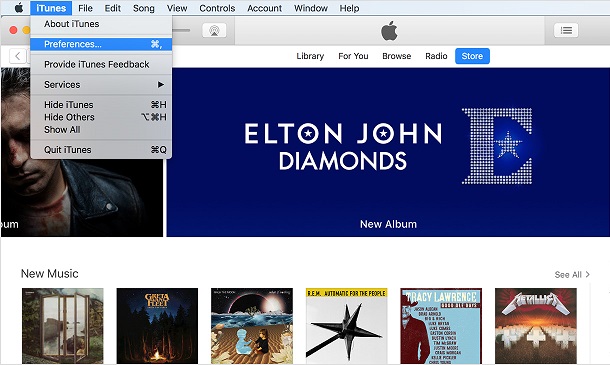
2. Hasonlóképpen, az Általános lapon válassza az iCloud Zenei Könyvtár lehetőséget, hogy bekapcsolja.
3. Kattintson az OK gombra.
Most az iCloud Music Library aktiválása utánAz iPhone és a PC minden zeneszámot szinkronizál az iTunes-hoz, ha az iPhone és a számítógép ugyanarra a Wi-Fi hálózatra csatlakozik. Most egyszerűen az iTunes ablakban látható iCloud ikonra kattintva letöltheti a szinkronizált dalokat. Így szinkronizálhatod az iPhone-ról az iTunes-ot az iCloud Music Library segítségével.
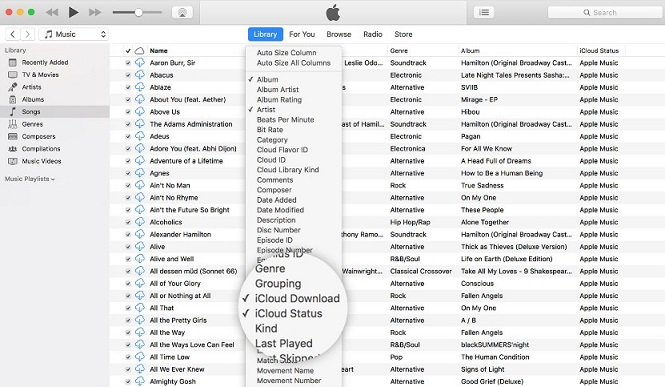
Van azonban néhány hátránya az iCloud Music Library használatakor ...
- Először is ugyanazt az Apple azonosítót használja minden olyan eszköz esetében, amely nagyon kockázatos.
- Az iTunes letöltési sebessége nagyon lassú.
- A folyamat nem mindig nagyon stabil; néhány dal hiányozhat.
- Végül, ha az iCloud Music Library kikapcsol, minden letöltött zene törlődik.
Tehát ebben a cikkben a legtöbbet felsoroltukhatékony módja annak, hogy miként lehet szinkronizálni a zenét iPhone-ról iTunes-ra számítógépen. Ezeknek a módszereknek mindegyikének saját hátrányai vannak, és speciális zenével dolgoznak, mint az iTunes esetében, ahol csak a megvásárolt zenét és a kapcsolódó dolgokat kezeli. Mindazonáltal ezek a módszerek életképesek, és elvégzik a munkát. De ha fejfájástól mentes élményt szeretne, miközben átadja a zenét, menjen a sokoldalú Tenorshare iCareFone szoftverhez. Ez egyszerűen a legjobb harmadik féltől származó szoftver, amely sokkal könnyebbé teszi az életedet.
Ha tetszik ez a cikk, akkor ossza meg és ossza meg az alábbi megjegyzéseket!




![[Solved] Hogyan lehet a zene átvitele PC / Mac-ről az új iPhone 8/8 Plus-ra](/images/ios-file-transfer/solved-how-to-transfer-music-from-pcmac-to-new-iphone-88-plus.jpg)




